163邮箱设置人脸识别的图文操作
时间:2022-10-26 13:22
163邮箱相信大家都是有些了解的吧,而本章节就介绍了163邮箱设置人脸识别的图文操作,还不了解的朋友就跟着小编学习一下吧,希望对你们有所帮助。
163邮箱设置人脸识别的图文操作

登录邮箱后,点击“设置”-->“邮箱安全”-->“人脸识别”;
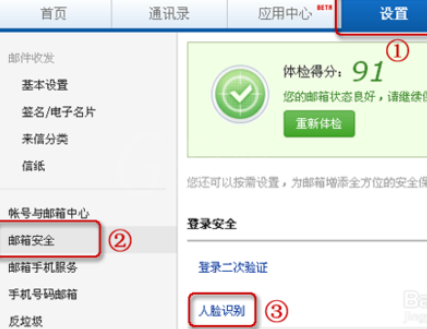
进入人脸识别页面后,点击“马上设置”;
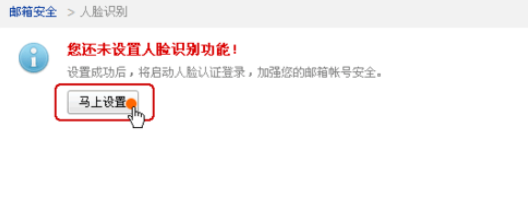
按系统提示安装插件,插件安装完毕后点击“确定”
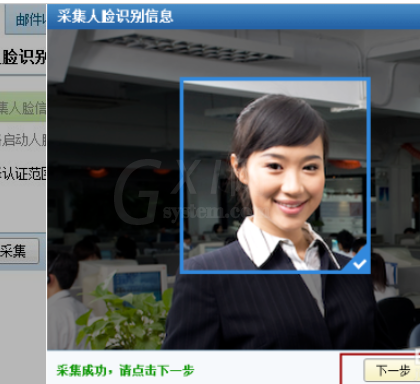
系统将自动弹出摄像头采集框(部分浏览器可能需要重启),弹窗中显示脸部信息采集成功后点击“下一步”;
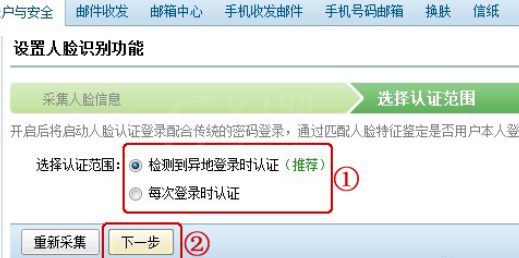
采集成功后,系统提供“ 异地登录时认证” 和 |每次登录时认证 ”两种认证机制供选择,选择后点击“下一步”继续
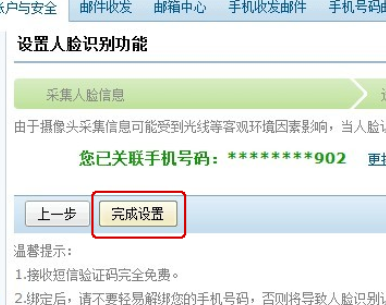
由于摄像头采集信息可能受到光线差、摄像头设备出错等客观环境因素影响,因此需要关联手机作为辅助认证方式,以便在客观条件影响下无法认证时,可通过辅助认证登录邮箱;
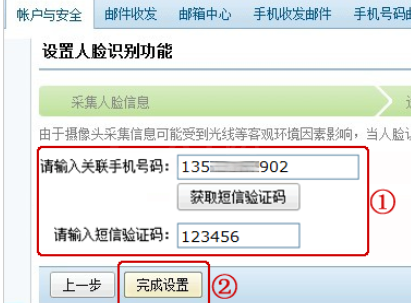
未关联手机的帐户,根据提示完整填写信息后点击“完成设置”即可。
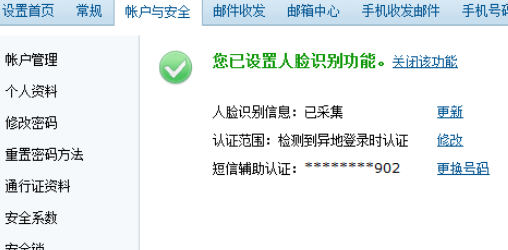
页面会显示已设置的信息。下次登录邮箱时,当系统检测到符合用户自主选择的认证条件时,将启动人脸认证登录。
各位小伙伴们,看完上面的精彩内容,都清楚163邮箱设置人脸识别的图文操作了吧!



























